- Si vous préférez un écran plus confortable, savoir comment installer Disney Plus sur TV est un must.
- Certes, vous aurez besoin du matériel compatible et d'une souscription Disney Plus valide.
- Afin de mettre Disney Plus sur la télé, vous pouvez donc utiliser un téléviseur connecté ou bien un décodeur TV.
- Alternativement, vous pouvez streamer le contenu Disney sur TV avec des lecteurs AV ou des appareils multimédia.

Face à la diversité d'options disponibles, même l'enthousiasme autrefois contagieux des utilisateurs les plus désireux de savoir comment installer Disney plus sur TV peut pâlir.
Ne succombez pas encore car à la fin de ce guide vous aurez tout maîtrisé et tout mis en place pour réjouir de l'univers magique de Walt Disney sur votre TV qui trône glorieusement dans le salon. Parole d'honneur !
Pointe
➡ vérifiez-vous d'obtenir un service VPN fiable comme VPN PIA ous NordVPN si vous vous retrouvez dans une région non couverte par ce service. (Ceci s'applique aussi pour les moments où vous êtes à l'étranger ou bien que vous souhaitiez changer de catalogue).
➡ Lancez votre VPN et connectez-vous au serveur de votre choix !
➡ Créez-vous un compte et souscrivez un abonnement Disney Plus (Que vous choisissez de passer par l'offre MyCanal ou par l'application SVOD disponible en OTT, le prix sera le même).
➡ Lancez l'application Disney Plus, insérez vos codes d'accès et plongez dans la magie Disney !
Quelle que soit la méthode pour laquelle vous allez opter, ces pas resteront invariables pour avoir accès à Disney Plus.
Pour commencer par des petits pas, nous allons rappeler quelques méthodes officielles d'installation Disney Plus sur TV, telles qu'on les retrouve sur le site de Disney, voire :
- Navigateur Web (en streaming)
- Dispositif mobile (via une application gratuite): Smartphone et tablette Android ou Iphone/Ipad
- Téléviseur intelligent LG WebOS et Samsung Tizen (pré-installé ou via une application gratuite en téléchargement)
- Appareils Android TV
- D’autres téléviseurs connectés, consoles de jeux et appareils de streaming (via application gratuite en téléchargement): Apple TV 4e génération et supérieure), Apple AirPlay, Playstation ou Xbox, Chromebook et Chromecast
Nous allons enrichir un peu cette liste, mais d'abord nous allons éclaircir un aspect. Vous allez peut-être vous demander pourquoi nous avons évoqué les dispositifs mobiles, consoles, etc. En fin de compte, le guide porte sur comment installer Disney Plus sur TV, n'est-ce pas ?
Si. Pourtant, vous pourriez exploiter chacune de ces plateformes (y compris les mobiles) pour répliquer le contenu de votre écran de smartphone, à grande échelle, sur votre TV. Ayant franchi ce pas, c'est le moment qu'on a tous attendu.
Ne tardons donc plus et voyons exactement comment installer Disney Plus sur TV.

Accédez au contenu du monde entier et profitez du débit le plus rapide.
4.9/5
Voir l'offre►

Sécurisez plusieurs appareils et profitez des connexions des écuries où que vous soyez.
4.7/5
Voir l'offre►

Alternez librement entre des milliers de serveurs et goûtez à une navigation transparente, sans interruptions.
4.2/5
Voir l'offre►

Décrochez un client VPN pratique, aux tarifs convenables et fonctionnalités de sécurité complètes.
4.1/5
Voir l'offre►

Basculez facilement entre les appareils et gérez tous les systèmes d'exploitation à partir d'un seul compte.
4.1/5
Voir l'offre►
Comment mettre Disney sur ma télé ?
1. Installer Disney Plus sur TV connectée LG et Samsung
Avant de nous attaquer au sujet, nous soulignons que les TV intelligentes et les TV Android sont essentiellement des TV connectées. Alors quelle en est la différence ?
REMARQUE
➡ Afin de multiplier les capacités du téléviseur et de vous permettre de jongler avec autant de services en ligne, les TV connectées ont intégré des systèmes d'exploitation.
➡ Tandis que certains producteurs ont préféré développer des systèmes propres, voir WebOS de LG et Tizen de Samsung, d'autres marques réputées comme Philips ou Sony embarquent le système Android.
Voici donc la différence entre ce qu'on appelle globalement Smart TV et Android TV!
Comment installer Disney Plus sur TV connectée ?
Téléviseurs intelligents LG WebOS
- assurez-vous que votre téléviseur LG est compatible avec l'application Disney+ (Noter : uniquement les modèles embarquant la version 3.0 de WebOS ou supérieure se qualifieront).
- Rendez-vous sur le LG Content Store, accessible via l’écran d’accueil de votre TV LG.

- Recherchez l'application Disney+ d'après son nom et cliquez sur Installateur. (Noter : La plateforme Disney+ n'est pas compatible avec le navigateur web intégré aux téléviseurs LG).
- Une fois le téléchargement fini, cliquez sur l'icône Disney+ du LG Launcher et lancez l'application.
Commentaire entrer le code Disney plus ?

Evidemment, à ce point, vous devez vous créer un compte depuis un autre support connecté (PC, smartphone, etc.) et souscrire un abonnement à Disney Plus si c'est pas déjà fait.
Lors de la création de votre compte, vous recevrez un code de vérification à 6 chiffres par e-mail. Renseignez ce code sur votre TV LG pour valider l'utilisation de Disney Plus sur votre écran.
Téléviseurs intelligents Samsung Tizen
- Vérifiez que votre téléviseur Samsung soit compatible avec l'application Disney Plus (Noter: Uniquement les modèles UE ou QE embarquant la version 2.4 de Tizen ou supérieure se qualifieront).

- Rendez-vous sur la section applications de votre TV Samsung à l'aide du bouton Home de votre télécommande.
- Recherchez l'application Disney+ d'après son nom et appuyez sur Installateur. (Noter : La plateforme Disney+ n'est pas compatible avec le navigateur web intégré aux téléviseurs Samsung).
- Une fois le téléchargement fini, lancez l'application Disney+ et authentifiez-vous à l'aide des codes d'accès obtenus lors de la création de votre compte à partir d'un PC, tablette, etc.
2. Installateur Disney Plus sur TV connectée via Canal +
Pour les Français, c'est encore plus simple! En effet, Disney Plus a signé un partenariat exclusif avec Canal + pour sa distribution dans l'hexagone, ce qui fait que l'abonnement Disney+ soit inclus dans plusieurs offres Canal+ et disponible depuis l'application de streaming MonCanal.
A priori, cette approche s'est avérée fructueuse car Disney a perpétué l'habitude de négociation exclusive des droits de distribution selon le modèle de France, comme suit: en Belgique avec Proximus ou bien au Maroc et en Algérie avec l'OSN.
2.1. Directement sur votre télévision avec le décodeur Canal+
Commentaire installateur Disney sur Télé? Le plus simple c'est d'avoir un décodeur Canal+ de dernière génération. Evidemment, c'est un équipement à obtenir en location et qui ajoutea environ 6 € par mois au prix de votre abonnement.
Vous avez le choix entre plusieurs packs commercialisés par le Groupe Canal+ où l'application Disney Plus sera accessible sur la chaîne 16 et au service de diffusion des vidéos à la demande via l'application MyCanal (chaîne 8).
2.2. Sur la télévision avec le décodeur de votre box Internet
Il est possible d'installer Disney Plus sur TV même si vous ne pouvez pas décodeur Canal+. Par contre, l'accord d'exclusivité attribué à ce fournisseur implique que vous passez toujours par un abonnement Canal+, mais cette fois-ci en combinaison avec des opérateurs comme Bouygues, SFR, Free et Orange.
Comment mettre Disney Plus sur la télé Freebox ?
Puisque Disney Plus est essentiellement une plateforme de streaming et non pas une chaîne TV proprement dite, il vous est, bien sûr, possible de passer par la boutique Google Play ou App Store afin de télécharger l'application est profiter du contenu Disney+ sur votre smartphone ous tablette.
Par contre, il y a certaines box Internet chez Free, comme par exemple la Freebox Pop ou la Freebox Delta embarquant le système Android TV et qui vous permet d'accéder directement aux applications du Play Magasin.
Voici donc comment installer Disney Plus sur TV directement avec sa box Free :
- Rendez-vous dans le menu de votre Freebox.
- Ouvrez la boutique Google Play et recherchez l'application Disney Plus.
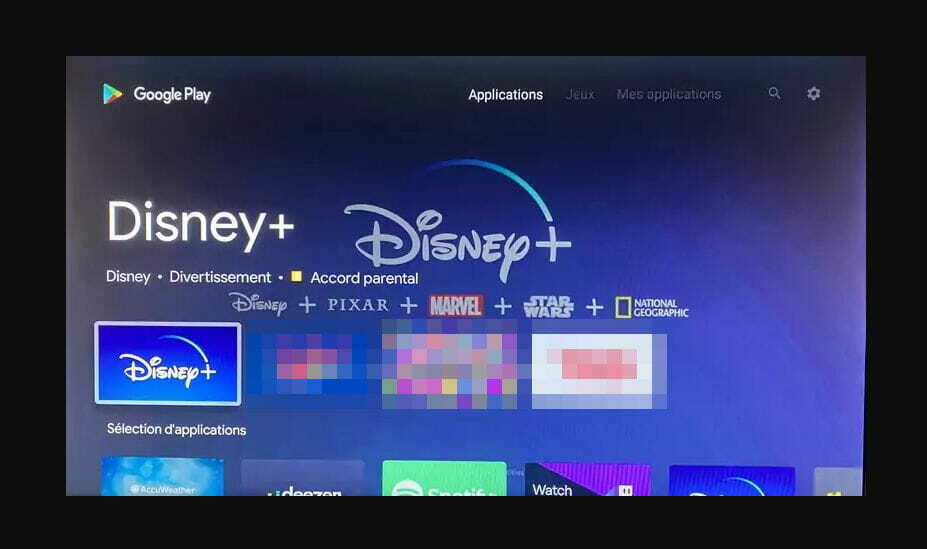
- Téléchargez l'application et souscrivez un abonnement Disney+/MyCanal si pas déjà fait.
Comment installer Disney plus sur ma télévision avec Orange/Bouygues/SFR ?
Pour le moment, il n'y a pas d'entente entre Disney Plus ou son distributeur officiel en France, Canal+ et les FAI. Ainsi, la visualisation du contenu Disney+ sur TV n'est pas possible directement via les box Internet (la seule exception est celle d'en haut, la Freebox).
Alors, pour avoir Disney Plus sur TV, les utilisateurs devront passer par les applications MyCanal ou Disney+ et adopte une solution technique additionnelle afin de projeter le contenu sur l'écran du téléviseur. Nous voici donc arrivés à la prochaine solution !
3. Commentaire installer Disney Plus sur TV sans passer par les box Internet
Disney Plus reste un service OTT (over the top). Concrètement, cela veut dire que vous pouvez vous abonner à Disney Plus directement depuis le site sans passer par une chaîne télévisée comme Canal+ ou par un fournisseur d'accès Internet comme Free.
Et, oui, vous pourrez toujours installer Disney Plus sur TV! D’ailleurs, les solutions suivantes seront également pratiquées dans ces situations :
- Vous ne risquez pas de décodeur Canal+
- L'application Disney Plus n'est pas disponible sur le décodeur TV que vous possédez
- Votre téléviseur connecté n'est pas compatible avec l'application Disney+
Alors, sans plus tarder, voici les solutions s'offrant à vous pour regarder Disney Plus sur TV :
- Lecteur Apple TV, Android TV (applications natives) et Amazon Fire TV
- Clé Chromecast/Apple AirPlay
- Boîtier multimédia Roku
- Consoles de jeu (PS4 et Xbox One)
- Ordinateur de bureau/portable
Comment regarder Disney+ sur TV avec Fire TV Stick ?

- Connectez votre Fire TV Stick au réseau Wi-Fi.
- Ensuite, rendez-vous dans le menu de votre Fire TV Stick et recherchez l'applicationDisney+ d'après son nom.
- Sélectionnez l'application et utilisez votre télécommande pour appuyer sur l'option Obtenir.
- Une fois l'icône installée, lancez-la à l'aide de l'application Ouvrir.
Comment regarder Disney+ sur TV avec Google Chromecast ?
- Obtenez un appareil Google Chromecast.
- Branchez l'appareil sur votre téléviseur à l'aide du port HDMI.
- Reliez-le à votre appareil mobile (tablette ou smartphone) via BT ou WIFI.
- Connectez-vous à l'application Disney+ ou bien passez par la boutique App Store ou Google Play afin de l'installer.
- Projetez le contenu Disney+ depuis l'écran de votre téléphone directement sur votre TV !
Comment regarder Disney+ sur TV avec une console de jeu ?
Vous pouvez également installer Disney Plus sur TV par l'intermédiaire d'une console de jeu, à condition que celle-ci soit compatible et qu'elle soit reliée à Internet.
À présent, les deux consoles que vous pouvez utiliser à cet effet sont la PS4 de Sony et la Xbox One de Microsoft.
Voici comment procéder sur la PS4 :
- Rendez-vous sur votre Pléthore à partir de l'écran d'accueil de la PS4.
- Recherchez l'application Disney+ d'après son nom et faite à l'installation.
- Connectez votre console à votre téléviseur à l'aide d'un câble HDMI pour répliquer l'affichage sur votre TV.
- Enfin, ouvrez l'application Disney Plus et profitez de la magie.
Noter : Cette procédure ne vous oblige pas à souscrire un abonnement au service PS Plus. Par contre, l'abonnement Disney Plus (ou bien MyCanal) est toujours obligatoire.
Voici comment procéder sur la Xbox One :
- Accédez au menu d'accueil de votre console Xbox One.
- Dirigez-vous vers la boutique d'applications.
- Recherchez l'application Disney+ d'après son nom et rendue au téléchargement de celle-ci.
- Connectez votre console à votre téléviseur à l'aide d'un câble HDMI pour répliquer l'affichage sur votre TV.
- Enfin, ouvrez l'application Disney Plus et profitez de la magie.
Noter : Cette procédure ne vous oblige pas à souscrire un abonnement au service Xbox Live Gold. Par contre, l'abonnement Disney Plus (ou bien MyCanal) est toujours obligatoire.
Comment regarder Disney+ sur TV avec un PC ?
- Ouvrez un navigateur sur votre PC et rendez-vous sur le site Disney Plus.
- Téléchargez l'application Disney+ directement depuis le site.
- Choisissez votre contenu à jouer.
- Branchez votre TV au PC à l'aide d'un câble HDMI.
- Partagez l'écran et profitez de vos films préférés directement sur votre TV.
Évidemment, vous pouvez regarder Disney+ sur PC directement, pourtant vous n'allez pas goûter à la même qualité audio-visuelle.
D'ailleurs, vous pouvez obtenir plus de détails quant aux spécifications de cette plateforme de streaming en consultant notre fiche complète sur Disney Plus.
Vous savez désormais comment installer Disney Plus sur TV, il ne vous reste qu'à plonger dans l'action! Et si jamais vous avez envie de nous passer un commentaire, vous pouvez le faire dans la rubrique ci-dessous. Nous aimerions avoir de vos nouvelles.


![Comment regarder les Simpsons au Canada [Guide de streaming]](/f/8e48702ae5708aa16a3af1781d449e09.jpg?width=300&height=460)